任务二 报头的制作 教学设计 (3)
文档属性
| 名称 | 任务二 报头的制作 教学设计 (3) | 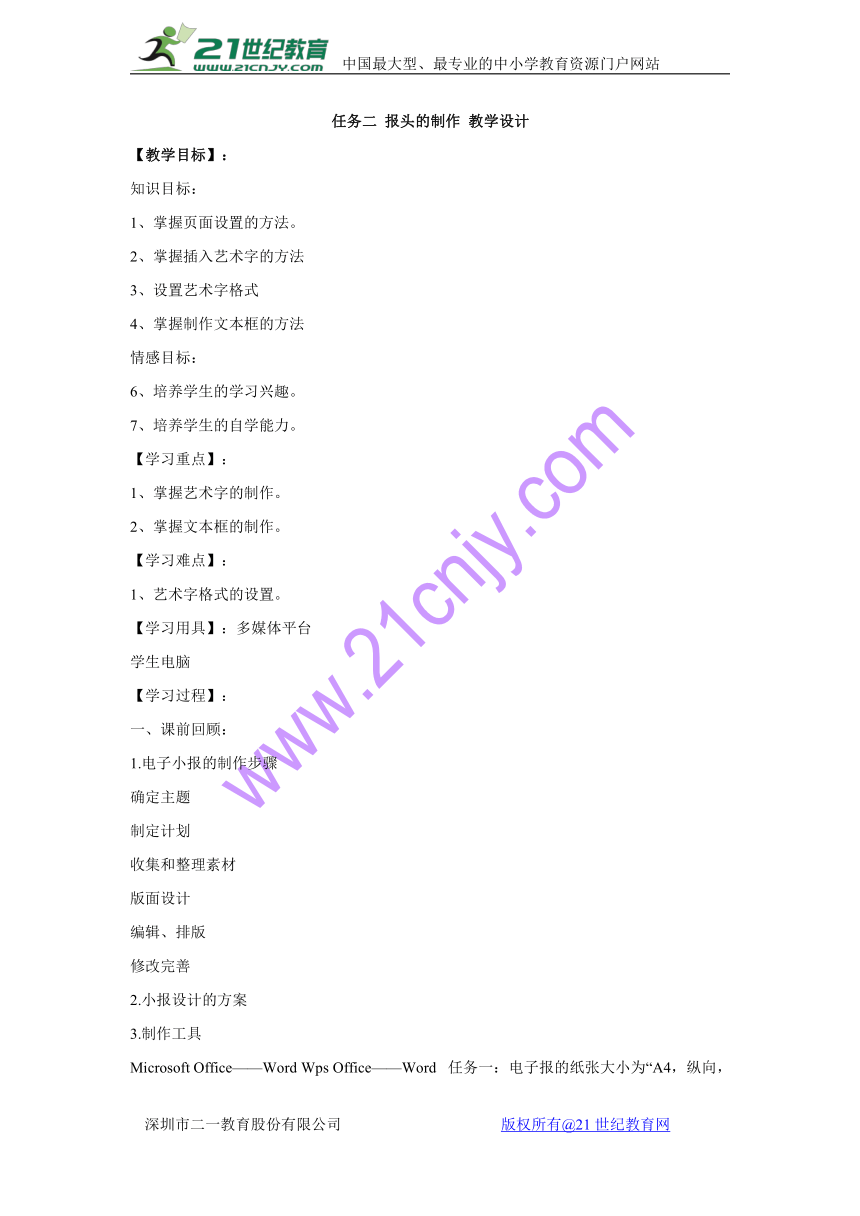 | |
| 格式 | zip | ||
| 文件大小 | 117.7KB | ||
| 资源类型 | 教案 | ||
| 版本资源 | 桂科版 | ||
| 科目 | 信息科技(信息技术) | ||
| 更新时间 | 2017-12-05 16:54:17 | ||
图片预览
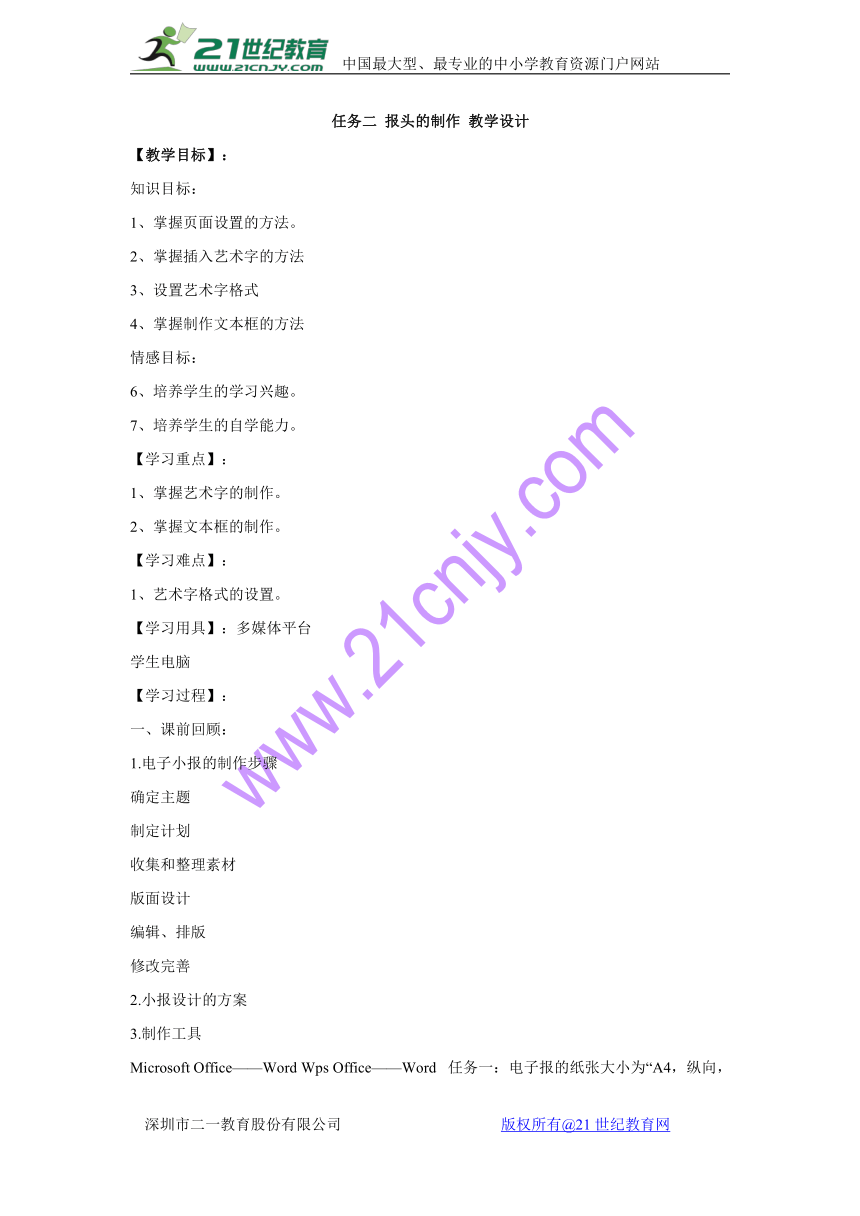
文档简介
任务二 报头的制作 教学设计
【教学目标】: 知识目标: 1、掌握页面设置的方法。 2、掌握插入艺术字的方法 3、设置艺术字格式 4、掌握制作文本框的方法 情感目标: 6、培养学生的学习兴趣。 7、培养学生的自学能力。 【学习重点】: 1、掌握艺术字的制作。 2、掌握文本框的制作。 【学习难点】: 1、艺术字格式的设置。 【学习用具】:多媒体平台 学生电脑 【学习过程】: 一、课前回顾: 1.电子小报的制作步骤 确定主题 制定计划 收集和整理素材 版面设计 编辑、排版 修改完善 2.小报设计的方案 3.制作工具 Microsoft?Office——Word?Wps?Office——Word? 任务一:电子报的纸张大小为“A4,纵向,页边距都为2cm” 操作步骤:1、单击菜单“文件”/“页面设置”,在弹出的对话框“纸张”选项卡中设置纸张大小,页边距。 二、艺术字做报头 学生欣赏一下每份报的报头,报头包括报名与报刊说明。报名一般是用艺术字,它的特点是字体设置比较大,而且字形美观大方。 这一节课我们的任务就来学习如何运用艺术字来做电子报报头。 1、插入艺术字 步骤: (1)、单击菜单“插入”/“图片”/“艺术字”,选择艺术字式样。 (2)、在“编辑‘艺术字’文字”对话框中输入文字,设置字体,字号。 任务二:制作艺术字“班级月报” 2、设置艺术字格式 步骤:选中艺术字,使用弹出 艺术字工具栏,掌握8个知识点: ①插入“艺术字” ②编辑文字 ③更改样式 ④艺术字格式:填充;线条 ⑤艺术字的形状 ⑥文字环绕 ⑦竖排文字 ⑧字符间隔 任务三:设置艺术字填充效果,设置线条颜色,艺术字形状。 三、文本框制作导读栏 任务三:插入文本框。 步骤:1、单击菜单“插入”/“文本框”/“横框”,在文本编辑区中插入文本框。请大家看一下小技巧,会给大家带来很多好处。 小技巧:窗口中出现的是画布,鼠标变成一个“+”,注意我们在画布外拖动,出现一个文本框。 2、点击文本框,注意观察文本框周围出现的“控制按钮”,认真实践一下,看如何调整文本框的大小,如何移动文本框的位置。 任务四:在文本框中输入文字: 校内新闻 班级要闻 学习方法 班级计划 步骤:点击框中的回车符,出现插入点光标,然后输入文字。 四、预习作业 预习下一章,如何设置文本框的格式。 21世纪教育网版权所有
【教学目标】: 知识目标: 1、掌握页面设置的方法。 2、掌握插入艺术字的方法 3、设置艺术字格式 4、掌握制作文本框的方法 情感目标: 6、培养学生的学习兴趣。 7、培养学生的自学能力。 【学习重点】: 1、掌握艺术字的制作。 2、掌握文本框的制作。 【学习难点】: 1、艺术字格式的设置。 【学习用具】:多媒体平台 学生电脑 【学习过程】: 一、课前回顾: 1.电子小报的制作步骤 确定主题 制定计划 收集和整理素材 版面设计 编辑、排版 修改完善 2.小报设计的方案 3.制作工具 Microsoft?Office——Word?Wps?Office——Word? 任务一:电子报的纸张大小为“A4,纵向,页边距都为2cm” 操作步骤:1、单击菜单“文件”/“页面设置”,在弹出的对话框“纸张”选项卡中设置纸张大小,页边距。 二、艺术字做报头 学生欣赏一下每份报的报头,报头包括报名与报刊说明。报名一般是用艺术字,它的特点是字体设置比较大,而且字形美观大方。 这一节课我们的任务就来学习如何运用艺术字来做电子报报头。 1、插入艺术字 步骤: (1)、单击菜单“插入”/“图片”/“艺术字”,选择艺术字式样。 (2)、在“编辑‘艺术字’文字”对话框中输入文字,设置字体,字号。 任务二:制作艺术字“班级月报” 2、设置艺术字格式 步骤:选中艺术字,使用弹出 艺术字工具栏,掌握8个知识点: ①插入“艺术字” ②编辑文字 ③更改样式 ④艺术字格式:填充;线条 ⑤艺术字的形状 ⑥文字环绕 ⑦竖排文字 ⑧字符间隔 任务三:设置艺术字填充效果,设置线条颜色,艺术字形状。 三、文本框制作导读栏 任务三:插入文本框。 步骤:1、单击菜单“插入”/“文本框”/“横框”,在文本编辑区中插入文本框。请大家看一下小技巧,会给大家带来很多好处。 小技巧:窗口中出现的是画布,鼠标变成一个“+”,注意我们在画布外拖动,出现一个文本框。 2、点击文本框,注意观察文本框周围出现的“控制按钮”,认真实践一下,看如何调整文本框的大小,如何移动文本框的位置。 任务四:在文本框中输入文字: 校内新闻 班级要闻 学习方法 班级计划 步骤:点击框中的回车符,出现插入点光标,然后输入文字。 四、预习作业 预习下一章,如何设置文本框的格式。 21世纪教育网版权所有
同课章节目录
- 主题一 制作电子小报
- 任务一 小报整体设计
- 任务二 报头的制作
- 任务三 文章的排版
- 主题二 美化电子小报
- 任务一 用图片美化电子小报
- 任务二 用图形美化电子小报
- 任务三 小报的完善与评价
- 主题三 编辑图像
- 任务一 认识画笔
- 任务二 建立选区
- 任务三 应用图层
- 主题四 修饰图像
- 任务一 调整色彩
- 任务二 修补图像
- 任务三 应用蒙版
- 主题五 设计海报
- 任务一 添加滤镜
- 任务二 建立通道
- 任务三 绘制路径
- 主题六 音频处理
- 任务一 认识音频
- 任务二 采集音频
- 任务三 加工音频
- 主题七 视频处理
- 任务一 认识视频
- 任务二 采集视频
- 任务三 加工视频
- 主题八 多媒体作品展示
- 任务一 规划多媒体作品
- 任务二 创作多媒体作品
- 任务三 完善与评价多媒体作品
